Cómo Eliminar Todos Los Direct De Instagram
¿Utilizas a menudo Instagram para hacer cadenas de mensajes personales con otros usuarios en Direct, pero la pantalla de mensajes se ha llenado demasiado, por lo que quieres hacer un poco de limpieza borrando todas las diferentes cadenas? Si eres de los usuarios que no saben cómo eliminar todos los direct de Instagram no te preocupes más te lo explicaré todo en este blog.
Si me das unos minutos de tu tiempo, puedo mostrarte en términos simples, pero no para este detalle confuso, cómo eliminar todos los direct de Instagram, pasando de Android, iPhone y el ordenador a la acción.
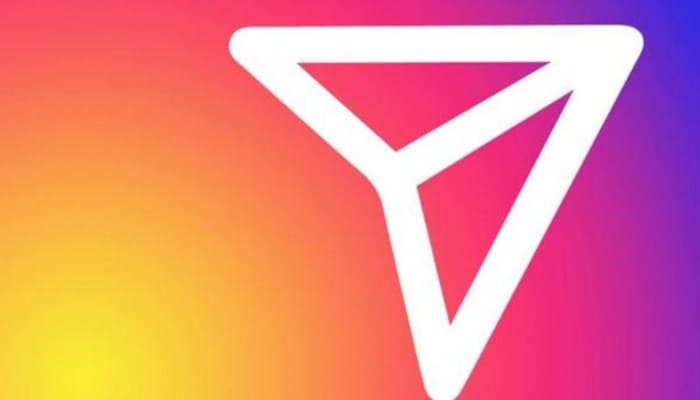
También puedes leer: Cómo encontrar a una persona en Instagram
Información preliminar
Antes de pasar a explicarte cómo borrar todos los direct de Instagram, tengo que darte una información previa al respecto.¿ Empecemos por la premisa básica: no se pueden borrar en masa todas las conversaciones privadas en Instagram, o al menos en el momento de escribir este tutorial, no parece que se ofrezca una función para ello.
Sin embargo, puedes eliminar conversaciones individuales seleccionándolas de una en una hasta que la sección de Instagram Direct esté completamente vacía, o puedes eliminar conversaciones individuales de las que quieras deshacerte.
Ten en cuenta, que la eliminación completa de las cadenas de puestos es ambigua y que no se pueden eliminar completamente las cadenas. En particular, el borrado solo afecta a la cuenta de usuario que borra los datos. Esto se debe a que los otros usuarios implicados no pueden ver cómo desaparecen las conversaciones, pero sí pueden ver los mensajes que recibieron y enviaron sin problemas.
Otros detalles
Para los mensajes individuales que forman parte de una conversación, la situación es diferente: en este caso puedes eliminar todos los mensajes enviados de una vez. Por otro lado, los mensajes recibidos no pueden ser borrados individualmente o en grupo.
En este último caso, el borrado por parte del remitente supondrá un borrado efectivo y permanente para las demás cuentas afectadas por Direct. Ten en cuenta, sin embargo, que las personas a las que se envió el mensaje eliminado pueden haberlo visto ya.
Como eliminar todos los Direct de Instagram
Una vez hechas las explicaciones necesarias arriba, diría que por fin podemos llegar al meollo del tutorial y aprender a borrar todas las direct en Instagram. Por lo tanto, a continuación están las instrucciones en dispositivos Android, iPhones y ordenadores.
En Android
- Si quieres eliminar todas las Direcciones de Instagram y utilizas un dispositivo Android, lo primero que debes hacer es agarrar tu dispositivo, desbloquearlo, ir a la pantalla de inicio y/o a la bandeja e iniciar la aplicación de Instagram tocando el icono (el de la cámara retro) inicia sesión en tu cuenta.
- En la pantalla de inicio de la app de Instagram, toca el icono con el avión de papel en la esquina superior derecha para ir a la sección Direct de la app. También puedes navegar a la misma sección de la aplicación deslizando de derecha a izquierda en la pantalla.
- A continuación, busca la primera cadena que quieres eliminar (si no la encuentras, puedes ayudarte escribiendo el nombre de la cuenta que quieres eliminar en el cuadro de búsqueda de la parte superior de la pantalla), mantén el dedo pulsado durante unos segundos hasta que aparezca un menú preguntándote qué quieres hacer.
- A continuación, selecciona la opción "Eliminar" y, si es necesario, confirma tu intención pulsando "Eliminar" en la ventana que aparece. Llegados a este punto, solo tienes que repetir los pasos que te he descrito anteriormente para el resto de conversaciones en la pantalla de Instagram Direct y ya está.
En iPhone
- Por otro lado, si tienes un iPhone, para realizar la operación objeto de este tutorial, primero agarra el iPhone, desbloquéalo, accede a la pantalla de inicio y/o a la app de biblioteca e inicia la app de Instagram seleccionando el icono (el de la cámara retro). Cuando te solicite, inicia sesión en tu cuenta.
- Ahora que estás en la pantalla de inicio de Instagram, toca el icono del avión de papel en la esquina superior derecha para acceder a la sección de mensajes directos de la aplicación. También puedes pasar del lado derecho al izquierdo de la pantalla.
- Ahora arrastra la primera conversación que quieras eliminar de derecha a izquierda (si no la encuentras, puedes ayudarte introduciendo el nombre de la cuenta que quieres eliminar en el cuadro de búsqueda de la parte superior de la pantalla), selecciona el botón Eliminar que aparece a la derecha y confirma tus intenciones si es necesario seleccionando Eliminar en el cuadro que aparece.
- Repite los pasos de eliminación que acabamos de mencionar para cada cadena que encuentres en la pantalla en vivo de la aplicación, y ya está.
En tu ordenador.
- Si normalmente usas Instagram desde tu ordenador y quieres borrar todo directamente de Instagram, lo primero que tienes que hacer es ir a la página principal del servicio usando el navegador que normalmente usas para navegar en tu ordenador (como Chrome).
- Si utilizas Windows 10, también puedes iniciar la app oficial seleccionando el enlace correspondiente en el menú de Inicio. En cualquier caso, también puedes acceder a tu cuenta si lo necesitas.
- Después de iniciar la sesión, haz clic en el icono del avión de papel de la esquina superior derecha para acceder a la sección "Directo" del sitio, busca la conversación que quieres eliminar en la lista de la izquierda (si no la encuentras, puedes ayudarte escribiendo el nombre de la cuenta que te interesa en el cuadro de arriba) y haz clic en ella.
- Ahora, cuando veas la conversación, haz clic en el icono "i" de la esquina superior derecha, selecciona "Eliminar conversación" en la nueva pantalla que aparece y confirma tus deseos haciendo clic en la opción "Eliminar" de la ventana que se abre.
- A continuación, repite los pasos de eliminación que acabo de seguir para cada conversación que encuentres en la sección de Instagram en vivo.
Cómo eliminar Instagram Directs
Ahora vamos a ver cómo puedes eliminar Instagram Direct actuando sobre los mensajes individuales enviados en una conversación. A continuación te explicamos cómo hacerlo en Android, iPhone y PC.
En Android.
- Para eliminar un Direct individual de las conversaciones en Instagram en Android, primero inicia la aplicación de la red social en tu dispositivo y toca el icono del avión de papel en la esquina superior derecha de la pantalla de inicio de Android para ir a Direct.
- En ese momento, busca la conversación que quieres iniciar (si no la encuentras, puedes ayudarte escribiendo el nombre de la cuenta que quieres iniciar en el cuadro de búsqueda de arriba) y toca sobre ella para abrirla.
- Ahora busca el mensaje que quieres eliminar en el chat, desliza brevemente el dedo sobre él, luego selecciona Anular mensaje en el menú que se abre y, si es necesario, confirma tus intenciones tocando de nuevo Anular mensaje.
- Si quieres eliminar otros mensajes instantáneos, repite los pasos anteriores para todos los mensajes que quieras eliminar en la conversación actual o en otras conversaciones, y ya está.
En el iPhone
- Si utilizas un iPhone para eliminar destinos individuales en los chats, primero debes iniciar la aplicación de Instagram en tu iPhone. Cuando veas la pantalla de inicio de la aplicación, toca el icono del avión de papel en la esquina superior derecha de la pantalla para abrir la sección de Instagram Direct.
- A continuación, busca el chat que te interesa (si no lo encuentras, utiliza el cuadro de búsqueda de la parte superior escribiendo el nombre de tu cuenta de referencia) y ábrelo pulsando sobre él.
- A continuación, en el chat, busca el mensaje enviado que deseas eliminar, haz un breve clic sobre él y, en el menú que aparece, elige Desenviar mensaje y, si es necesario, haz clic en Aceptar en respuesta a la advertencia que aparece en la pantalla.
- Recuerda que debes repetir los pasos anteriores para cada mensaje que forme parte de uno o varios hilos que desee eliminar.
En un ordenador
- En conclusión, parece correcto explicarle cómo eliminar mensajes individuales en las conversaciones de Instagram actuando como una computadora. En primer lugar, inicia sesión en la versión web del servicio o lanza la app oficial de Windows 10, y luego haz clic en el icono del avión de papel en la esquina superior derecha para ir a Direct.
- Ahora busca la conversación que te interesa en la lista de la izquierda (si no la encuentras, utiliza el cuadro de búsqueda de la parte superior escribiendo el nombre de la cuenta que te interesa) y haz clic en ella para abrirla.
- A continuación, busca el mensaje que deseas eliminar, pasa el ratón sobre él y haz clic en el botón (...) que aparece junto a él, luego selecciona Cancelar mensaje en el menú que aparece y confirma tu deseo haciendo clic en Cancelar mensaje en la ventana que se abre.
- A continuación, intenta seguir las instrucciones que acabo de dar para las Instrucciones que forman parte de la conversación o que están presentes en otras conversaciones.
También puedes leer: Cómo borrar todas las fotos de Instagram

Deja una respuesta